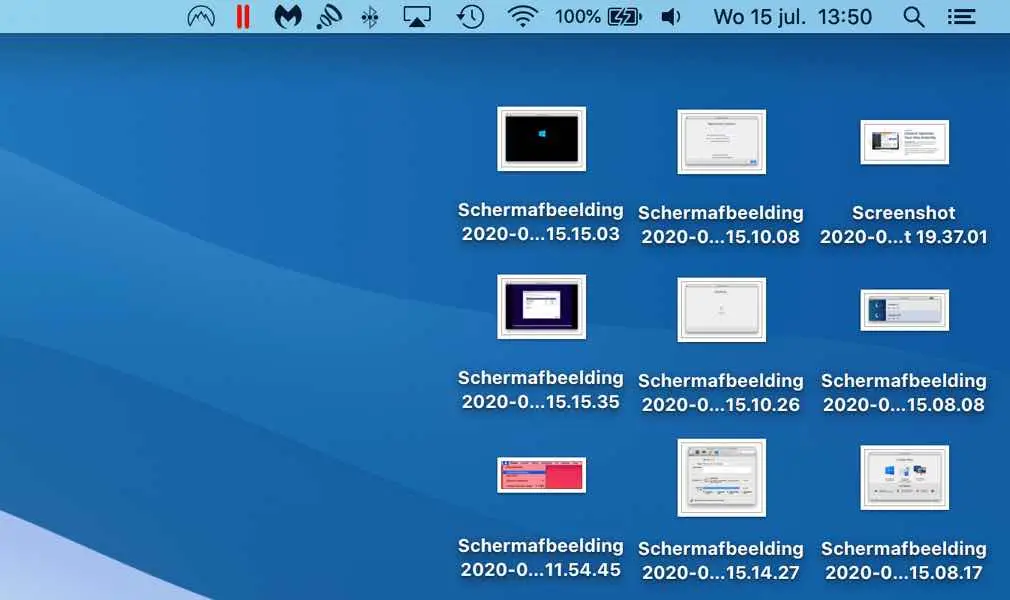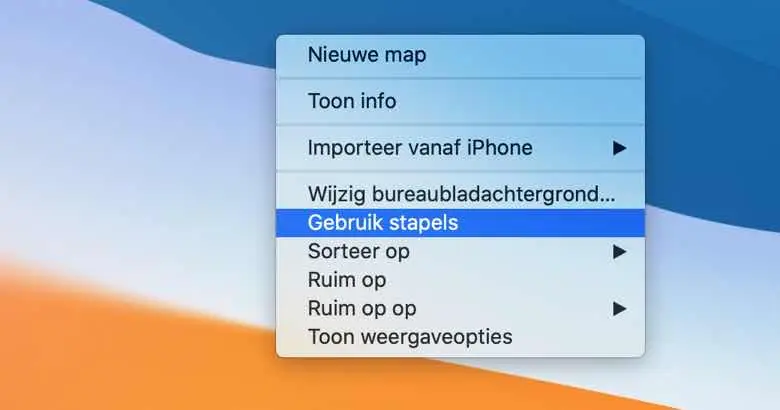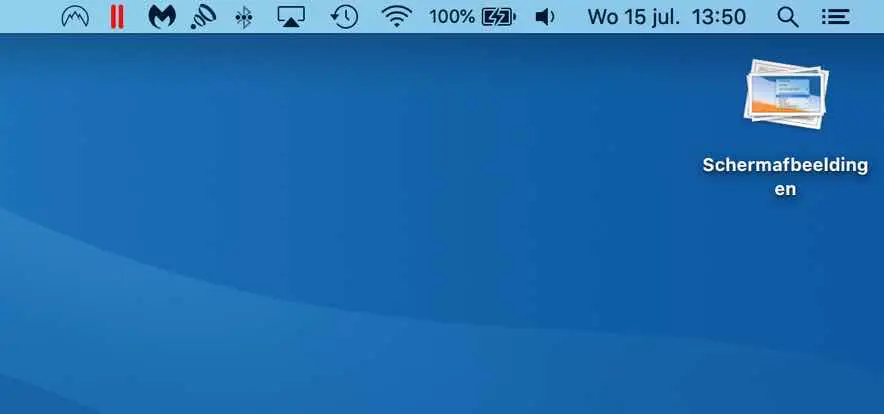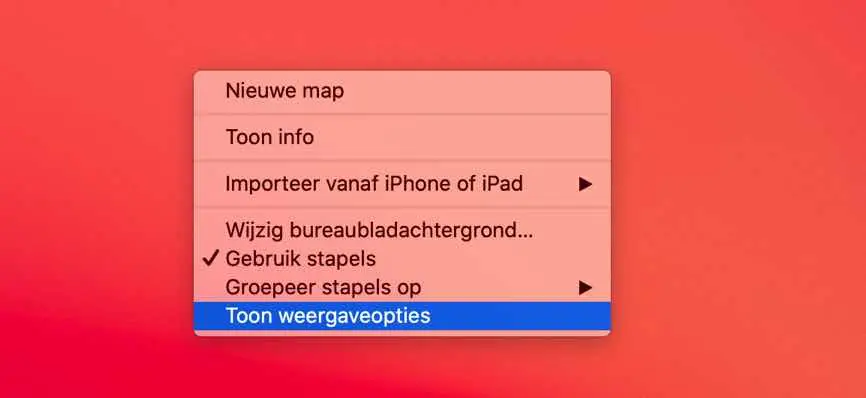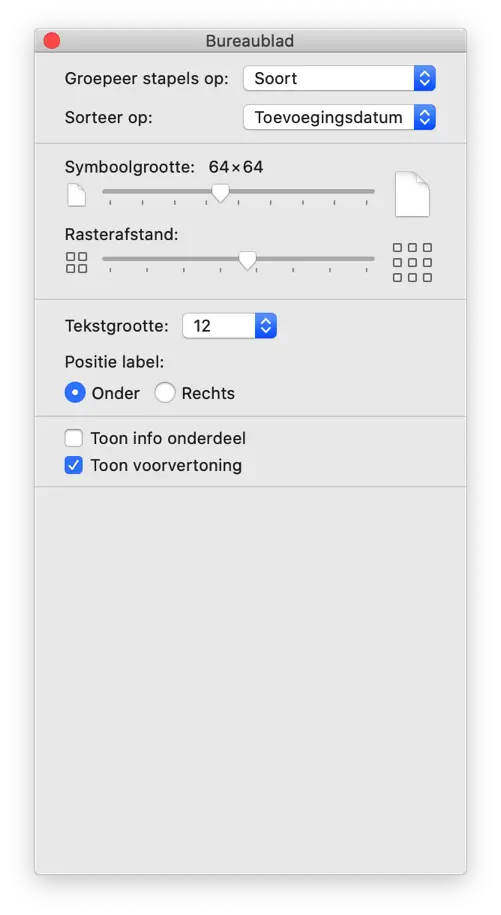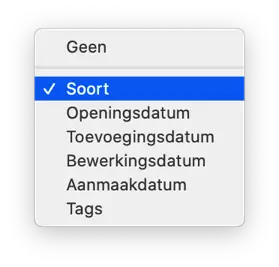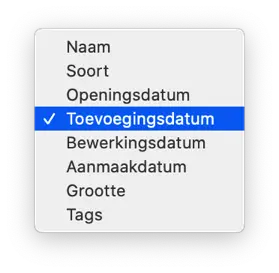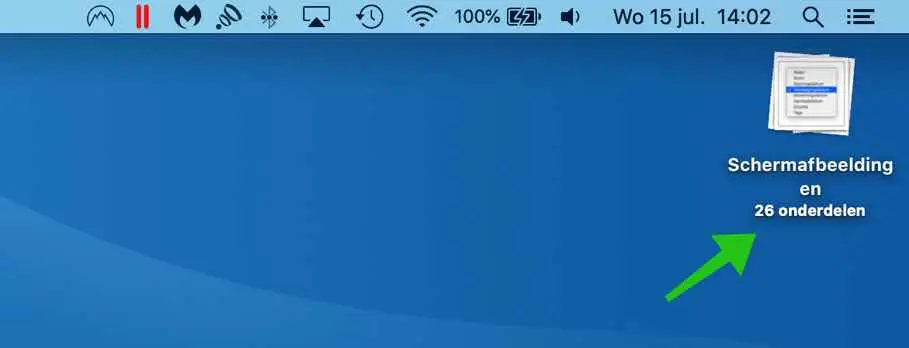क्या आपके डेस्कटॉप पर भी बहुत सारे फ़ोल्डर्स और ढीली फ़ाइलें हैं और क्या आप उन्हें साफ़ करना चाहते हैं? मैक ओएस एक समाधान प्रदान करता है। मैक ओएस में, अव्यवस्थित डेस्कटॉप अवलोकन प्राप्त करना पहले से कहीं अधिक आसान है।
डेस्कटॉप साफ़ करें (Mac OS)
स्टेपल
यदि आपके डेस्कटॉप पर एक ही प्रकार की कई फ़ाइलें हैं, उदाहरण के लिए फ़ोटो (चित्र) या दस्तावेज़ फ़ाइलें, तो स्टैक को सक्षम करके प्रारंभ करना उपयोगी है।
यदि आप स्टैक सक्षम करते हैं, तो मैक ओएस उसी प्रकार की फ़ाइलों के स्टैक बनाएगा और उन्हें मैक ओएस डेस्कटॉप पर एक आइकन के रूप में बंडल करेगा।
स्टैक सक्षम करें
अपने मैक डेस्कटॉप पर कहीं भी खाली जगह पर राइट-क्लिक करें। सामग्री मेनू से स्टैक का उपयोग करें पर क्लिक करें।
यहां मैक डेस्कटॉप पर स्टैक का उपयोग करने से पहले और बाद की एक छवि है।
अपने Mac पर स्टैक सक्षम करने के बाद।
जैसा कि आप देख सकते हैं, मैक ओएस ने विशिष्ट नाम के साथ एक नया फ़ोल्डर (स्टैक) बनाया है और सभी फाइलों को एक साथ समूहीकृत किया है। उपयोगी!
सेटिंग्स के ढेर को समायोजित करें
आप स्टैक विकल्प को भी समायोजित कर सकते हैं. मैक डेस्कटॉप पर कहीं भी खाली जगह पर राइट-क्लिक करें। प्रदर्शन विकल्प दिखाएँ पर क्लिक करें।
डेस्कटॉप डिस्प्ले विकल्प अब दिखाए गए हैं।
समूह ढेर
आप स्टैक को प्रकार, खुलने की तिथि, जोड़ने की तिथि, संपादन तिथि, निर्माण तिथि और टैग के आधार पर समूहित कर सकते हैं। यह तुरंत देखने में सक्षम होने के लिए बहुत उपयोगी है कि आप कौन सी डेस्कटॉप फ़ाइलों का सबसे अधिक या सबसे कम उपयोग करते हैं।
ढेरों को क्रमबद्ध करें
यदि आपके पास समूहबद्ध ढेर हैं, तो आप उन्हें क्रमबद्ध भी कर सकते हैं। स्टैक को नाम, प्रकार, खुलने की तिथि, जोड़ने की तिथि (डिफ़ॉल्ट), संपादित तिथि, निर्मित तिथि, आकार और टैग के आधार पर क्रमबद्ध किया जा सकता है।
यदि आप डेस्कटॉप पर आइकन के आकार को समायोजित करना चाहते हैं, तो आप इसे डिस्प्ले विकल्पों में भी कर सकते हैं, साथ ही आइकन और टेक्स्ट आकार के बीच ग्रिड रिक्ति भी कर सकते हैं।
भागों के ढेर सक्षम करें
यदि आप शो जानकारी आइटम सक्षम करते हैं, तो चरण के नीचे यह दर्शाया जाएगा कि स्टैक में कुल कितनी फ़ाइलें हैं।
स्टैक शो पूर्वावलोकन सक्षम करें
यदि आप पूर्वावलोकन दिखाएँ सक्षम करते हैं, तो स्टैक पर अंतिम फ़ाइलों में से एक का पूर्वावलोकन प्रदर्शित किया जाएगा। अगर आप यदि आप पूर्वावलोकन बंद करते हैं, तो एक छवि प्रदर्शित होगी स्टैक में फ़ाइल का प्रकार प्रदर्शित करता है।
और अधिक सफ़ाई? देखो मेरा CleanMyMac समीक्षा. आपके Mac को पूरी तरह साफ़ करने वाला एप्लिकेशन!
मुझे आशा है कि इससे आपको अपना डेस्कटॉप व्यवस्थित करने में थोड़ी मदद मिली होगी। पढ़ने के लिए आपका शुक्रिया!